win10虚拟光驱在哪里打开 win10虚拟光驱怎么打开
更新时间:2024-05-11 09:50:00作者:qiaoyun
使用win10系统的用户都知道,它自带有虚拟光驱功能,能够模拟物理光驱的功能,通过将光盘的图像文件加载到虚拟光驱中,然后实现在电脑上运行光盘的目的,只是有部分用户不知道win10虚拟光驱在哪里打开,有一样需求的用户们可以跟着一起来看看win10虚拟光驱的详细打开方法。
方法如下:
1、通过Windows10自带的资源管理器打开镜像文件所在的目录,并使用鼠标右键点击镜像文件。
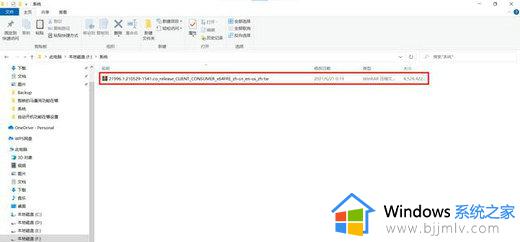
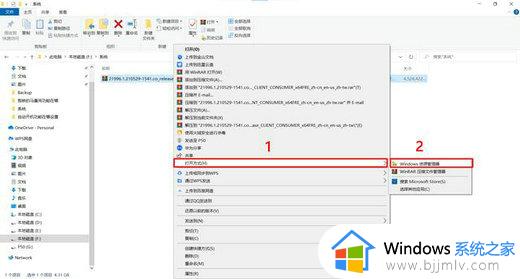
3、资源管理器会将镜像文件自动装载到虚拟光驱,并通过窗口打开虚拟光驱。
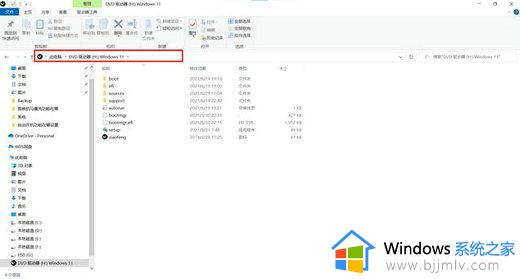
4、对镜像文件的操作结束后,需要对虚拟光驱做“弹出”操作,可以在虚拟光驱窗口顶部的工具栏中点击“驱动器工具”按钮,然后选择“弹出”来结束虚拟光驱。
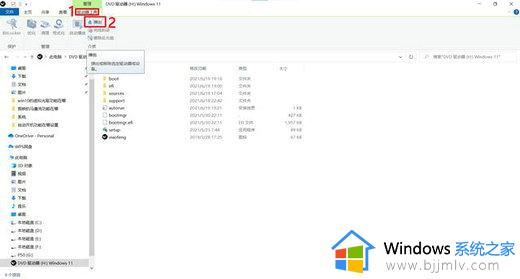
也可以在窗口左侧的文件树中使用鼠标右键单击光驱盘符,并在弹出的菜单中选择“弹出”。
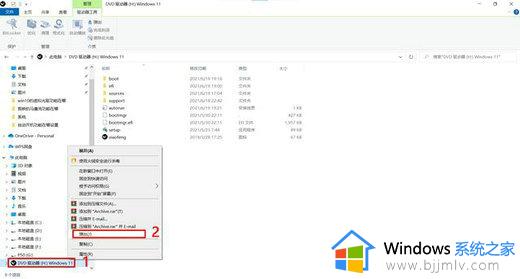
以上给大家介绍的就是win10虚拟光驱怎么打开的详细方法,大家有需要的话可以参考上述方法来打开,相信可以帮助到大家。
win10虚拟光驱在哪里打开 win10虚拟光驱怎么打开相关教程
- win10自带虚拟光驱如何打开 win10自带的虚拟光驱在哪里打开
- win10虚拟光驱怎么安装 win10如何安装虚拟光驱
- win10虚拟机平台怎么打开 win10自带虚拟机在哪里打开
- win10自带虚拟机怎么使用 win10自带虚拟机在哪里打开
- win10家庭版虚拟机怎么打开 win10家庭版虚拟机打开教程图片
- win10虚拟化已禁用怎么打开 win10虚拟化已禁用怎么开启
- win10虚拟机平台怎么打开 win10如何打开已有的虚拟机
- win10开虚拟机的方法 win10自带的虚拟机怎么打开
- 电脑怎么开虚拟机win10 win10如何打开已有的虚拟机
- win10 开启虚拟化怎么开启 win10如何打开虚拟化
- win10如何看是否激活成功?怎么看win10是否激活状态
- win10怎么调语言设置 win10语言设置教程
- win10如何开启数据执行保护模式 win10怎么打开数据执行保护功能
- windows10怎么改文件属性 win10如何修改文件属性
- win10网络适配器驱动未检测到怎么办 win10未检测网络适配器的驱动程序处理方法
- win10的快速启动关闭设置方法 win10系统的快速启动怎么关闭
win10系统教程推荐
- 1 windows10怎么改名字 如何更改Windows10用户名
- 2 win10如何扩大c盘容量 win10怎么扩大c盘空间
- 3 windows10怎么改壁纸 更改win10桌面背景的步骤
- 4 win10显示扬声器未接入设备怎么办 win10电脑显示扬声器未接入处理方法
- 5 win10新建文件夹不见了怎么办 win10系统新建文件夹没有处理方法
- 6 windows10怎么不让电脑锁屏 win10系统如何彻底关掉自动锁屏
- 7 win10无线投屏搜索不到电视怎么办 win10无线投屏搜索不到电视如何处理
- 8 win10怎么备份磁盘的所有东西?win10如何备份磁盘文件数据
- 9 win10怎么把麦克风声音调大 win10如何把麦克风音量调大
- 10 win10看硬盘信息怎么查询 win10在哪里看硬盘信息
win10系统推荐